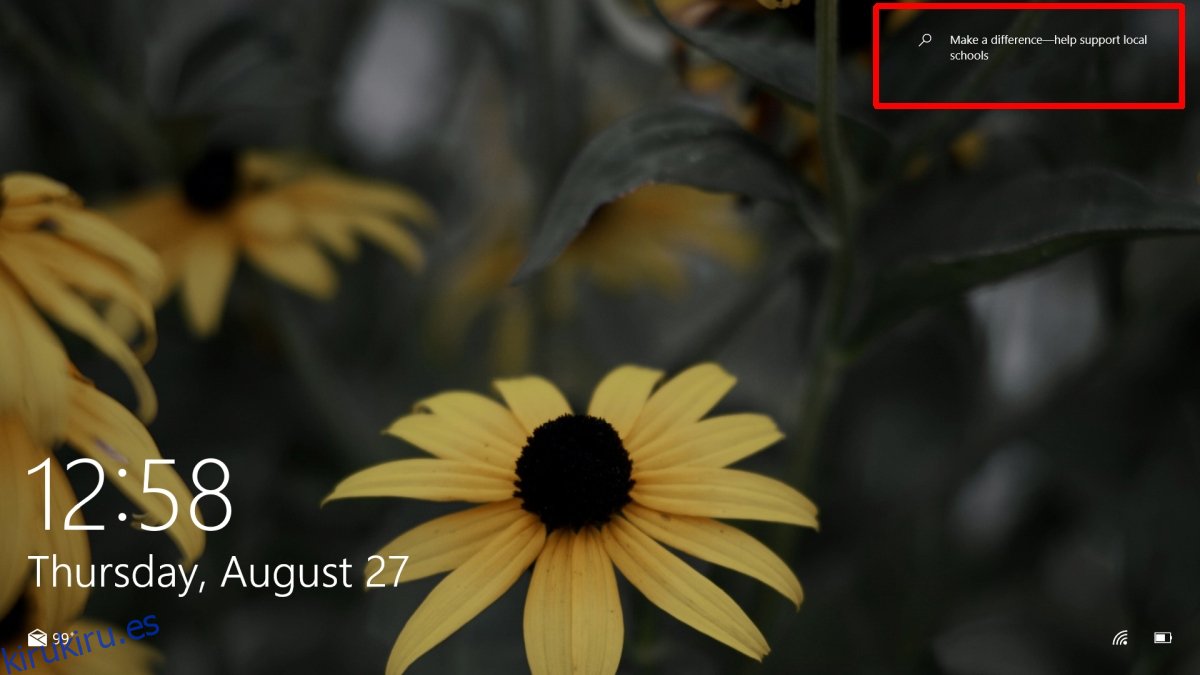Microsoft utiliza todo tipo de formas de enviar contenido y sus servicios a los usuarios de Windows 10. La mayoría de sus intentos han encontrado resistencia y muchas críticas. Aún así, Microsoft continúa impulsando OneDrive, Bing y Edge cada vez que puede, y en cualquier interfaz de usuario que lo permita.
Tabla de contenido
Recompensas de Microsoft en la pantalla de bloqueo
Cuando bloquea su sistema, aparece un panel sobre él llamado «pantalla de bloqueo». Esta pantalla de bloqueo presenta un fondo de pantalla, la hora actual, notificaciones de aplicaciones a las que se les ha permitido mostrar notificaciones en la pantalla de bloqueo, y es posible que también vea un anuncio de Microsoft Rewards. Cuando toca una tecla en el teclado o hace clic con el mouse, la pantalla de bloqueo se cierra y se lo lleva a la pantalla de inicio de sesión.
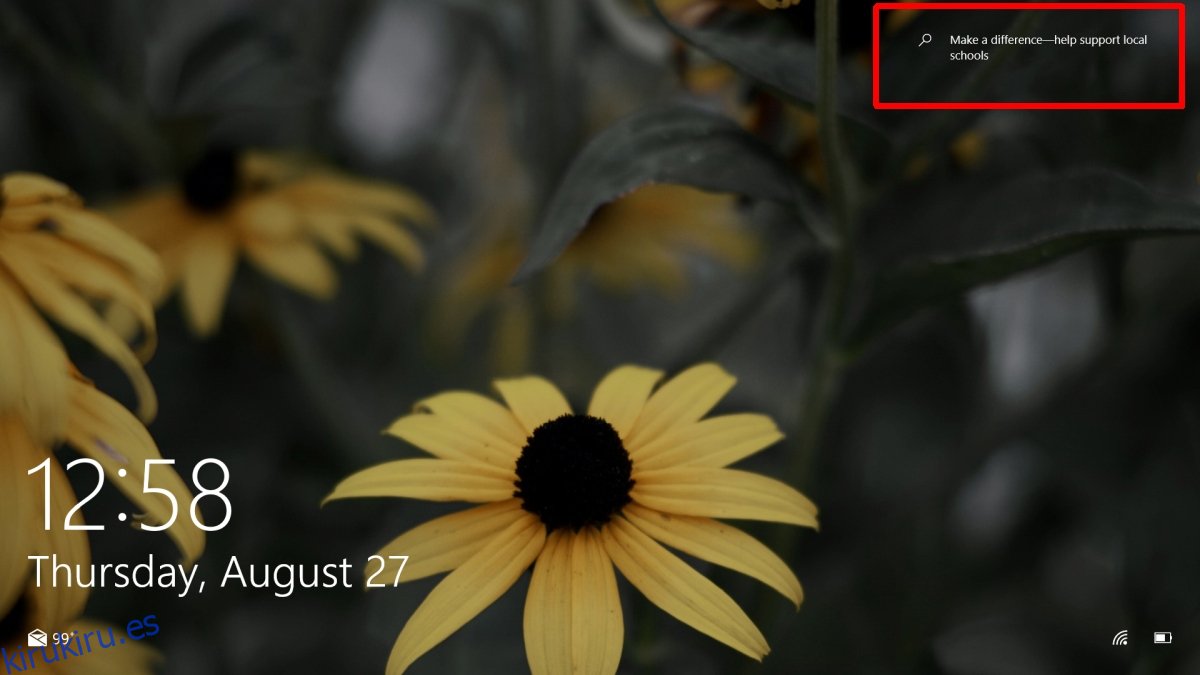
Desactive Microsoft Rewards en la pantalla de bloqueo
Desactivar Microsoft Rewards en la pantalla de bloqueo es fácil, pero el interruptor no está donde esperaría que estuviera.
Abra la aplicación Configuración (atajo de teclado Win + I).
Vaya al grupo de configuraciones Personalización.
Seleccione la pestaña Bloquear pantalla.
Desactive el interruptor «Obtener datos divertidos, consejos y más de Windows y Cortana en la pantalla de bloqueo».
Bloquea tu pantalla y el anuncio desaparecerá.
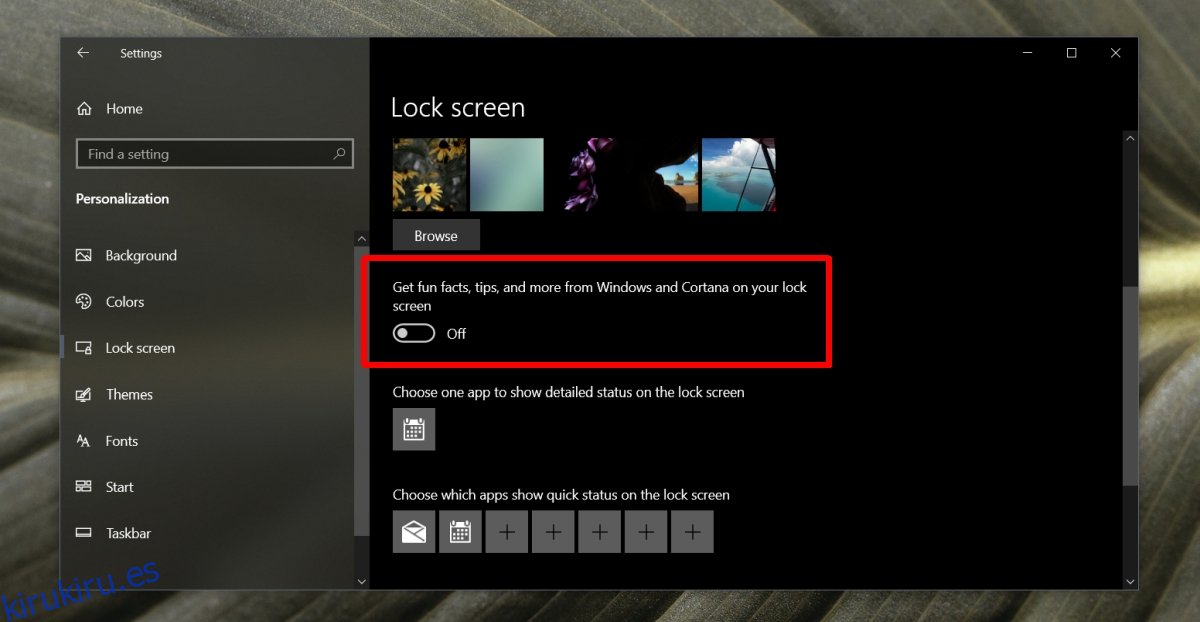
Desactivar las notificaciones de la aplicación
La pantalla de bloqueo también puede mostrar notificaciones de aplicaciones que pueden mostrar notificaciones. Si ve un ícono de sobre o un recordatorio de cumpleaños en la pantalla de bloqueo, proviene de aplicaciones y deben desactivarse desde un panel de configuración diferente.
Abra la aplicación Configuración (atajo de teclado Win + I).
Vaya al grupo de configuraciones del Sistema.
Seleccione la pestaña Notificaciones y acciones.
Desmarca la opción ‘Mostrar notificaciones en la pantalla de bloqueo’.
Esto evitará que las notificaciones aparezcan en la pantalla de bloqueo, pero las seguirá viendo en su escritorio.
Nota: la pantalla de inicio de sesión no muestra notificaciones de aplicaciones.
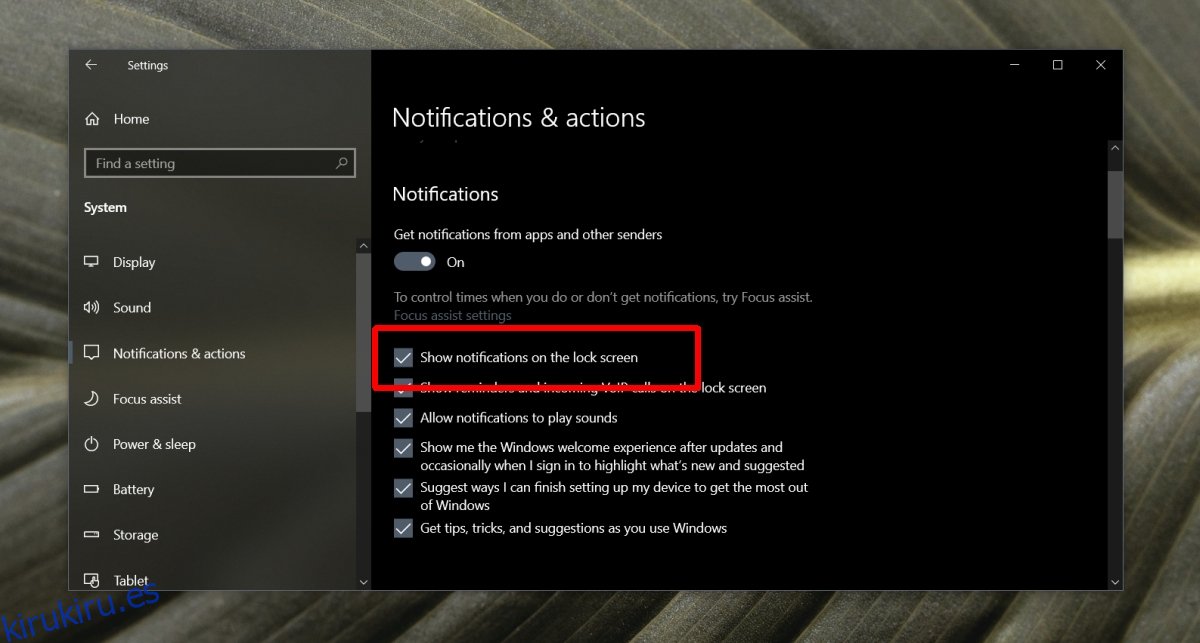
Conclusión
Microsoft no parece ceder cuando se trata de mostrar anuncios en los lugares más extraños de Windows 10. Lo único bueno de esto es que normalmente hay una forma de desactivarlos. El interruptor de apagado puede ser obvio como las configuraciones que hemos enumerado en este artículo, pero también están ocultas a veces y los usuarios tienen que editar el registro para deshacerse de un cierto tipo de anuncio. Depende totalmente de Microsoft mantener esta configuración. Puede eliminarlos fácilmente en una actualización de funciones y los usuarios solo pueden permanecer en una versión anterior durante un tiempo antes de actualizar a la siguiente.